电脑桌面图标变成白色文件了怎么办?软件图标变白恢复方法
在日常使用电脑的过程中,许多用户可能会遇到软件图标变成白色文件的问题。这种情况经常让人感到困惑,甚至焦虑,因为它可能导致软件无法正常启动或运行。本文将介绍一些关于如何解决电脑桌面图标变成白色文件的问题,以及恢复软件图标的有效方法。
理解图标变白的原因
在开始解决问题之前,我们需要了解为什么软件图标会变成白色文件。这通常是由于以下几个原因导致的:
- 软件未正确安装或损坏。
- 文件关联设置出现问题。
- 操作系统更新或文件系统错误导致图标缓存损坏。
- 病毒或恶意软件感染。
了解了造成图标变白的原因后,我们可以逐步采用一些方法来解决这一问题。
方法一:重新启动计算机
遇到任何技术问题时,首先尝试重新启动计算机。这是因大多数问题都能通过简单的重启得以解决。在重启之后,检查图标是否恢复正常。如果问题依旧,继续进行其他方法的尝试。
方法二:重建图标缓存
图标变白的另一个常见原因是图标缓存损坏。我们可以通过重建缓存来解决这一问题。步骤如下:
- 打开“任务管理器”(右键单击任务栏并选择“任务管理器”)。
- 找到并结束“Windows Explorer”的进程。
- 在“文件”菜单中选择“运行新任务”,输入“cmd”,并选中“以管理员身份创建此任务”。
- 在命令提示符窗口中,输入以下命令并按下回车:
taskkill /IM explorer.exe /F - 然后输入:
DEL /A /Q "%localappdata%IconCache.db",再输入:shutdown /r,系统将重新启动。
此时,图标缓存会被重新生成,原本白色的图标有可能恢复正常。
方法三:重新安装软件
若图标依然为白色文件,可能为软件本身出现了问题。此时,建议进行软件的重新安装。前往控制面板,找到需要重新安装的软件,卸载后再去官方渠道下载并安装最新版本。这种方法能有效修复软件损坏导致的图标问题。
方法四:修复文件关联
有时候,软件图标变白是因为文件关联设置出了问题。你可以右键点击白色图标,选择“打开方式”,然后选择相应的应用程序来打开它。另外,你可以在设置中重置文件关联,确保相关文件能够链接到正确的软件。
方法五:防病毒扫描
最后,建议运行防病毒软件进行全盘扫描,以确保计算机未受到病毒或恶意软件的影响。某些恶意程序可能干扰系统配置,导致图标显示错误。如果发现任何可疑文件,请及时处理。
通过上述几种方法,大多数用户都能有效解决电脑桌面图标变成白色文件的问题。在处理这类问题时,保持冷静与耐心是关键。如果通过个人努力仍然无法解决,建议寻求专业技术人员的帮助,以免进一步影响系统的正常运行。
2、本站一切资源不代表本站立场,并不代表本站赞同其观点和对其真实性负责。
3、本站一律禁止以任何方式发布或转载任何违法的相关信息,访客发现请向站长举报
4、本站资源大多存储在云盘,如发现链接失效,请联系我们我们会第一时间更新。